WPS office 2012课程表绘制
时间:2024/2/5作者:未知来源:手揣网教程人气:
- [摘要]一、斜线表头 先点击功能区“插入”选项卡的“表格”功能组“表格”按钮下方的...
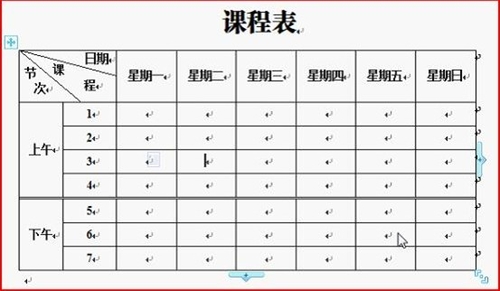
一、斜线表头
先点击功能区“插入”选项卡的“表格”功能组“表格”按钮下方的小三角形,在弹出的列表中用框选的办法划出一个8行8列的表格。将鼠标定位于表格中任一单元格,可以看到,在功能区的上方新出现“表格工具”选项卡。
点击“表格工具”选项卡,可以看到常用的表格方面的操作所需要的按钮基本都在这里了。

要绘制斜线表头,只需选中表格第一行左侧的两个单元格,点击“绘制边框”功能组中的“绘制斜线表头”按钮,弹出“斜线单元格类型”对话框。选择需要的类型,确定即可。
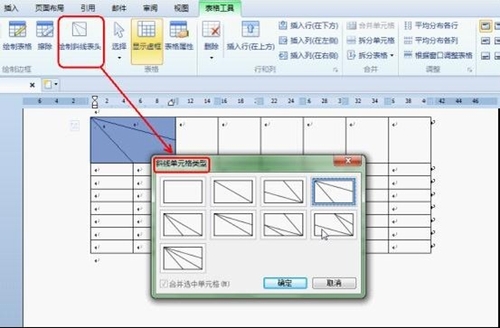
二、合并单元格及调整对齐方式
借助“表格工具”,这两项任务都可以一键完成。
点击表格左上角外侧的按钮,选中整个表格,点击“对齐方式”功能组中需要的对齐方式。选中需要合并的单元格区域,然后点击“合并”功能组中的“合并单元格”按钮,单元格就合并完成了。简单吧?
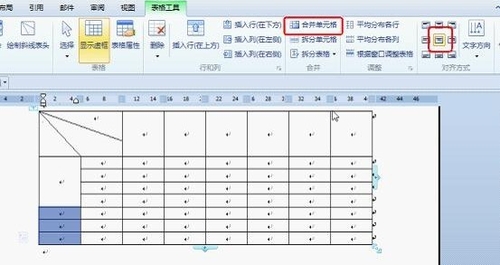
三、绘制双细线
示例表格中为了区分上午和下午,在表格中添加了双细线。
点击“绘制边框”功能组的“线型”下拉列表,选中“细双线”类型。再点击该功能组中“粗细”下拉列表,为线型指定粗细。然后点击“绘制表格”按钮,可以看到,此时鼠标指针变为铅笔形状。用它在相应的线条下重新画过去,需要的线条就绘制好了。

可以看出WPS Office 2012的WIN7风格界面,在表格操作上集成了常用的操作按钮,极大地方便了我们对表格的绘制、格式调整等。Office办公软件是办公的第一选择,这个地球人都知道。除了微软Office,市面上也存在很多其他Office类软件。
关键词:WPS office 2012课程表绘制